W tym artykule skoncentrujemy się na wielu typowych błędach .NET Framework 3.5 i sposobach ich naprawienia… NET Framework to framework oprogramowania firmy Microsoft… NET wersja 3.5, wydana w 2007 roku, jest głównym wydaniem tego frameworka i nadal powszechnie używane w wielu aplikacjach.
Typowe błędy programu .NET Framework 3.5
Napraw błąd .NET Framework 0x800F0906, 0x800F081F i 0x800F0907
.NET Framework 3.5 nie jest wbudowany w system Windows 10; musisz go zainstalować ręcznie. Istnieje możliwość, że napotkasz ten zestaw kodów błędów podczas próby zainstalowania frameworka.
Aby naprawić te kody błędów, wykonaj następujące czynności:
-
Pobierz narzędzie Windows Media Creation Tool, które jest narzędziem ułatwiającym pobranie obrazu ISO systemu Windows 10.
- Posługiwać się narzędzie Windows Media Creation aby lokalnie utworzyć obraz ISO systemu Windows 10.
-
Po zakończeniu pobierania zamontuj plik ISO, klikając go dwukrotnie.
- Początek Edytor lokalnych zasad grupy lub Konsola zarządzania zasadami grupy: najłatwiej to zrobić, otwierając plik Wiersz polecenia (CMD) jako administrator i pisze gpedit.
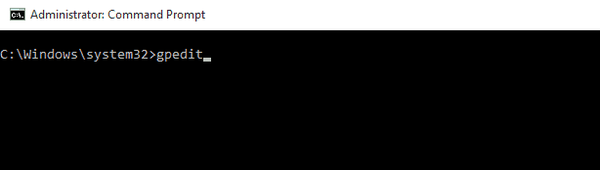
- Po otwarciu rozwiń Szablon administracyjny folder po prawej stronie i kliknij System.
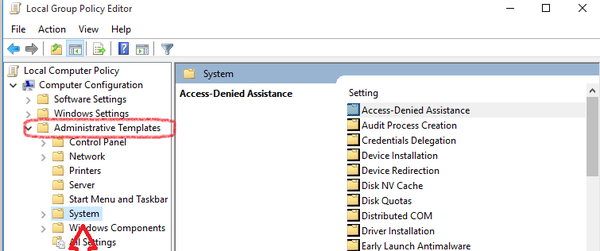
- Przewiń w dół, aż znajdziesz plik Określ ustawienia instalacji opcjonalnego komponentu i naprawy komponentu opcję i kliknij ją dwukrotnie.
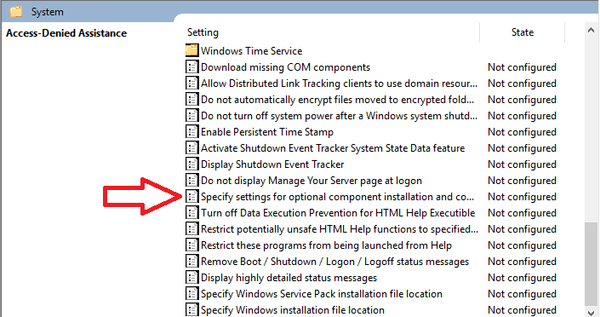
-
Otworzy się okno. Po prawej stronie domyślnie zobaczysz trzy opcje Wyłączone jest zaznaczone. Zmień to na Włączone. Ponadto w obszarze Alternatywna ścieżka do pliku źródłowego wklej adres pliku „źródła / sxs” obrazu ISO zamontowanego w kroku 3. Kliknij OK.
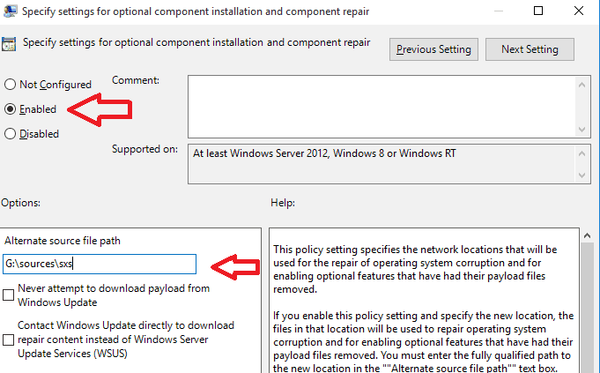
-
Uruchom gpupdate / force polecenie w CMD z uprawnieniami administratora,
- Problem powinien zostać rozwiązany i powinieneś móc ponownie zainstalować .NET Framework 3.5 bez problemów.
Przeczytaj także: Jak zainstalować platformę .NET Framework w systemie Windows 10.
Napraw kod błędu .NET Framework 0x800F0922
Kolejny z typowych błędów .NET Framework 3.5. Ten błąd występuje podczas aktualizacji systemu Windows 10 i .NET zaczyna działać nieoczekiwanie. Możesz to naprawić, wykonując następujące kroki:
- Przed kontynuowaniem pobierz i zainstaluj system Windows 10 ISO (możesz to zrobić, wykonując kroki 1, 2 i 3 z poprzedniej poprawki).
- Otwórz zamontowany plik ISO i przejdź do Źródła teczka.
- Powinien istnieć folder o nazwie sxs. Skopiuj folder do innej lokalizacji na swoim komputerze. Na przykład w tym samouczku skopiujemy go do Dokumenty teczka.
- Kliknij prawym przyciskiem myszy skopiowany folder i wybierz Nieruchomości z menu rozwijanego.
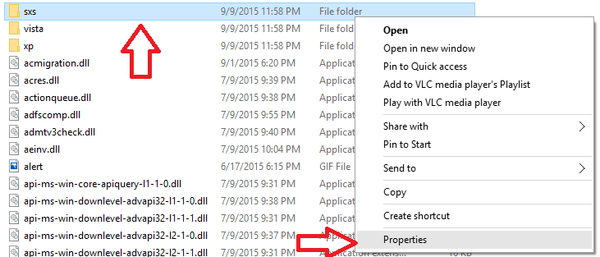
- Kiedy Nieruchomości otworzy się okno, kliknij Bezpieczeństwo patka. Wybierz swoją nazwę użytkownika z Nazwy grup lub użytkowników pudełko; sprawdź, czy obok znajduje się znacznik wyboru Czytać i pisać w Uprawnienia dla [Twoja nazwa użytkownika] pudełko.
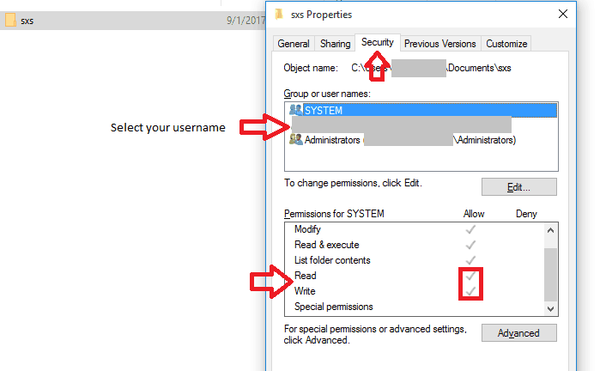
- Jeśli nie znajdziesz znaczników wyboru, kliknij Przycisk edycji, wybierz swoją nazwę użytkownika i zaznacz oba pliki Czytać i pisać pudełko.
- Otwórz wiersz polecenia i wpisz to polecenie, „DISM / online / enable-feature / featurename: netfx3 / all / source: [ścieżka] / limitaccess”. Powinieneś wymienić [ścieżka] ze ścieżką sxs folder na komputerze.
- Ostatnim krokiem jest uruchomienie tego polecenia, „DISM / online / Cleanup-Image / RestoreHealth”.
Napraw kod błędu .NET 0x80071A91
To tajemniczy błąd, którego przyczyny nie są pewne. Możesz wypróbować jedną z dwóch poniższych metod, aby to naprawić.
Pierwsza metoda to odinstalowywanie .NET Framework 3,5 i instalacja to znowu. Możesz to zrobić, wykonując następujące kroki:
- Kliknij prawym przyciskiem myszy Przycisk Start, i wybierz Programy i funkcje z listy.
- Kliknij Włączanie lub wyłączanie funkcji systemu Windows, yZnajdziesz go po prawej stronie, a to otworzy nowe okno. Powinieneś znaleźć element o nazwie .NET Framework 3.5 (w tym .NET 2.0 i 3.0), odznacz to, i poczekaj na zakończenie operacji. Następnie uruchom ponownie komputer.
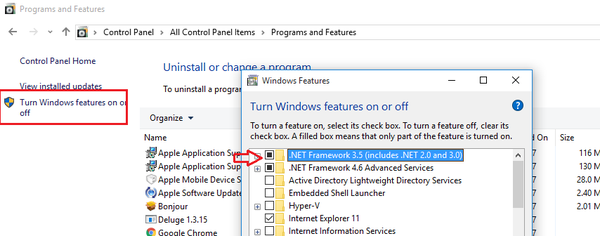
- Po ponownym uruchomieniu wykonaj te same kroki, aby zainstalować go ponownie i nie powinieneś mieć żadnych problemów.
Druga metoda polega na wprowadzeniu trzech poleceń w wierszu polecenia z uprawnieniami administratora:
- Dism / Online / Cleanup-Image / CheckHealth
- Dism / Online / Cleanup-Image / ScanHealth
- Dism / Online / Cleanup-Image / RestoreHealth
Te polecenia powinny rozwiązać problem, a jeśli nie, spróbuj połączyć obie metody, stosując je kolejno.
To była lista najczęściej występujących .NET Framework 3.5 napotkasz podczas korzystania z systemu Windows 10. Mamy nadzieję, że wystąpił błąd, którego szukasz. Poinformuj nas w sekcji komentarzy, czy to zadziałało, czy jest inny błąd, który chcesz, abyśmy zajęli się.
 Friendoffriends
Friendoffriends



![Microsoft wypuszcza Windows 8.1 Enterprise Preview [Pobierz]](https://friend-of-friends.com/storage/img/images/microsoft-rolls-out-windows-81-enterprise-preview-[download].jpg)